Mejorar con Illustrator no es solo cuestión de talento o creatividad. También tiene mucho que ver con cómo utilizas la herramienta día a día. Si alguna vez te has sentido frustrado por tareas repetitivas, procesos lentos o simplemente quieres llevar tu flujo de trabajo al siguiente nivel, este artículo es para ti.
Aquí encontrarás una recopilación de trucos, atajos de teclado, ajustes inteligentes y consejos prácticos que te permitirán ser más ágil, más organizado y, en definitiva, más profesional utilizando Adobe Illustrator.
Espacio de trabajo optimizado para mejorar con Illustrator
Antes de entrar en comandos o atajos, es fundamental tener un entorno de trabajo bien configurado. Una interfaz limpia y adaptada a tu flujo de trabajo puede marcar la diferencia.
Usa espacios personalizados y paneles flotantes
Illustrator permite guardar diferentes configuraciones de paneles, herramientas y accesos rápidos. Puedes crear un espacio optimizado para ilustración, otro para tipografía o uno para trabajo técnico con vectores. Además, puedes colocar paneles como flotantes o moverlos a una segunda pantalla. Así aprovechas mejor el área de trabajo y reduces distracciones.
Atajos de teclado esenciales para mejorar con Illustrator
Uno de los mayores saltos en eficiencia que puedes lograr al diseñar en Illustrator es dominar los atajos de teclado. No se trata de memorizarlos todos, sino de incorporar poco a poco los más útiles a tu rutina.
Atajos básicos que aumentan la velocidad
- V – Herramienta de selección
- A – Selección directa
- P – Pluma
- T – Texto
- Ctrl/Cmd + G – Agrupar
- Ctrl/Cmd + Shift + G – Desagrupar
- Ctrl/Cmd + 2 – Bloquear
- Ctrl/Cmd + 7 – Máscara de recorte
- Ctrl/Cmd + Z – Deshacer
- Ctrl/Cmd + D – Repetir acción
Con estos accesos directos, puedes reducir el uso del ratón y fluir mejor entre tareas repetitivas.
Personaliza métodos abreviados y menús
Un truco potente para mejorar con Illustrator es adaptar los atajos a tus necesidades. Desde el menú de Métodos abreviados de teclado, puedes modificar o crear nuevas combinaciones. Además, puedes limpiar menús que no usas y dejar solo las funciones que necesitas a diario.
Esto no solo te ahorra tiempo, sino que también hace que Illustrator se adapte a ti, y no al revés.
Precisión con guías, cuadrículas y ajustes
Trabajar con precisión es fundamental, sobre todo en proyectos de branding, diseño editorial o packaging. Illustrator ofrece varias formas de facilitar este proceso.
Ajuste inteligente y guías personalizadas
Activa el ajuste inteligente para que los elementos se alineen automáticamente entre sí. También puedes arrastrar guías desde las reglas o crear una retícula basada en medidas exactas. Esto es especialmente útil si trabajas con grillas modulares o sistemas de diseño geométrico.
Reutiliza elementos para mejorar con Illustrator
A medida que tu proyecto crece, también lo hacen las repeticiones. No tiene sentido rehacer elementos una y otra vez.
Usa símbolos y estilos gráficos
Convierte cualquier objeto en un símbolo para poder reutilizarlo sin duplicar el trabajo. Además, guarda estilos gráficos como pinceles, efectos o apariencias para aplicarlos en diferentes partes del diseño con un solo clic.
Estos recursos te ayudarán a mantener consistencia visual sin perder tiempo.
Gestión eficiente de capas y subcapas
Usar bien las capas no solo es orden, es control. En proyectos complejos, con muchos elementos o versiones, la organización es clave.
Nombres claros y jerarquía visual
Renombra tus capas según su función, crea subcapas para dividir secciones y agrupa elementos relacionados. De esta forma, puedes bloquear o ocultar partes del diseño sin afectar al resto.
Esto también facilita la revisión por parte de otros miembros del equipo o el cliente.
Automatiza acciones repetitivas para mejorar con Illustrator
Las acciones permiten grabar secuencias de tareas que realizas a menudo, para luego repetirlas automáticamente.
Por ejemplo, puedes crear una acción para:
- Aplicar un estilo de trazo
- Cambiar color de relleno
- Guardar en un formato específico
Esto se traduce en menos clics, menos errores y más tiempo para lo creativo.
Mejora tu flujo combinando Illustrator con otras herramientas
Aunque Illustrator es muy completo, en muchos flujos profesionales se combina con otras herramientas para multiplicar sus posibilidades.
Puedes complementar tus diseños con Photoshop para trabajar imágenes complejas, After Effects para crear animaciones, o incluso usar plataformas externas para preparar archivos para impresión o web. Aunque este artículo no entra en enlaces ni tutoriales externos, ten presente que ampliar tu ecosistema de herramientas siempre suma.
Usa muestras y ajustes predefinidos
Si tienes una identidad gráfica clara, ahorrarás tiempo si creas tus propias paletas de color, estilos y pinceles.
Guarda estos recursos como muestras, pinceles personalizados o bibliotecas de símbolos, y úsalos en todos tus proyectos. Así no tienes que volver a crear los mismos estilos desde cero, y mantienes una estética coherente.
Exportación rápida y profesional
Saber exportar bien es parte del proceso profesional. Illustrator permite exportar para pantallas, impresión o web con opciones específicas.
Define múltiples mesas de trabajo para sacar varias versiones del diseño en un solo archivo. Configura los formatos que necesitas y guarda presets de exportación para no repetir ajustes cada vez.
Exportar de forma organizada también mejora la comunicación con el cliente o el equipo técnico.
Sigue practicando para mejorar con Illustrator
Como todo en el diseño, la clave está en la práctica. Cuanto más uses Illustrator con intención, más descubrirás qué ajustes, combinaciones o flujos te funcionan mejor.
Trabaja en proyectos propios, rétate a hacer cosas nuevas, explora menús y combina herramientas. Porque mejorar con Illustrator no es solo saber dónde está cada botón, sino saber cómo aplicar todo ese potencial a tus propias ideas.

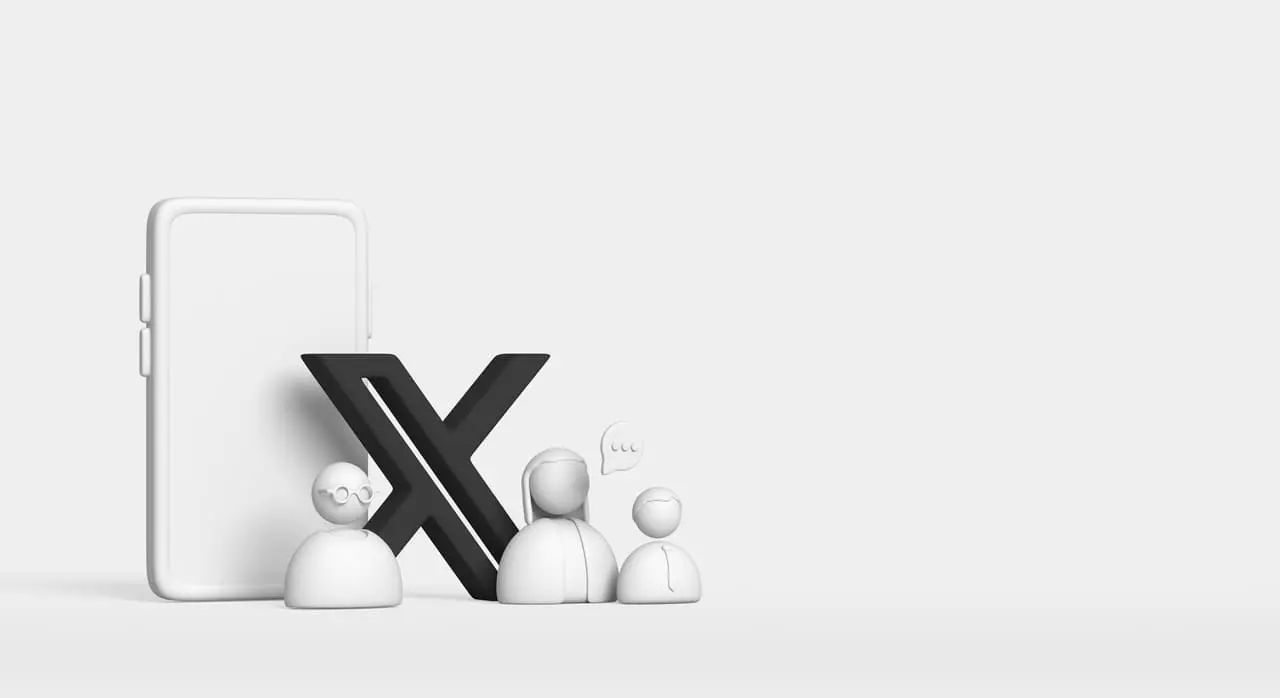


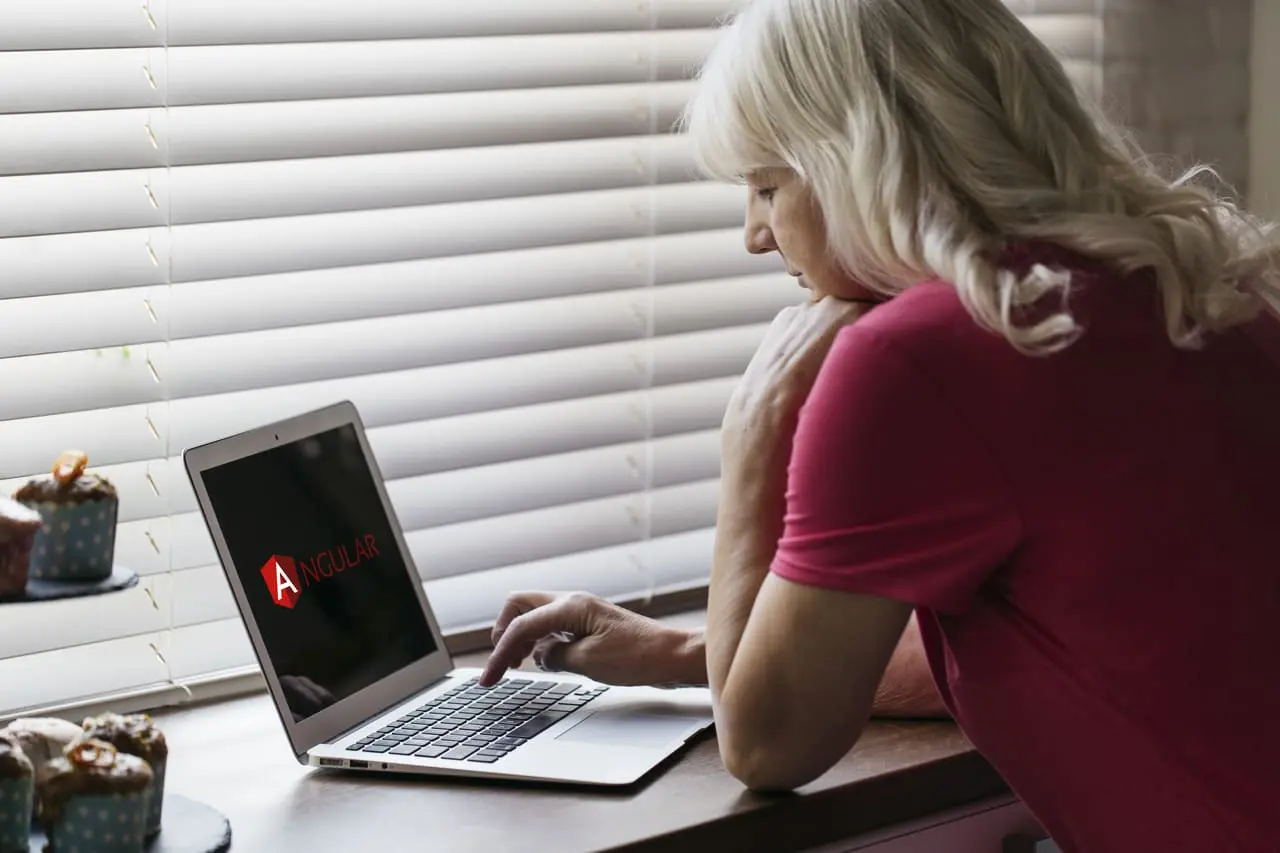

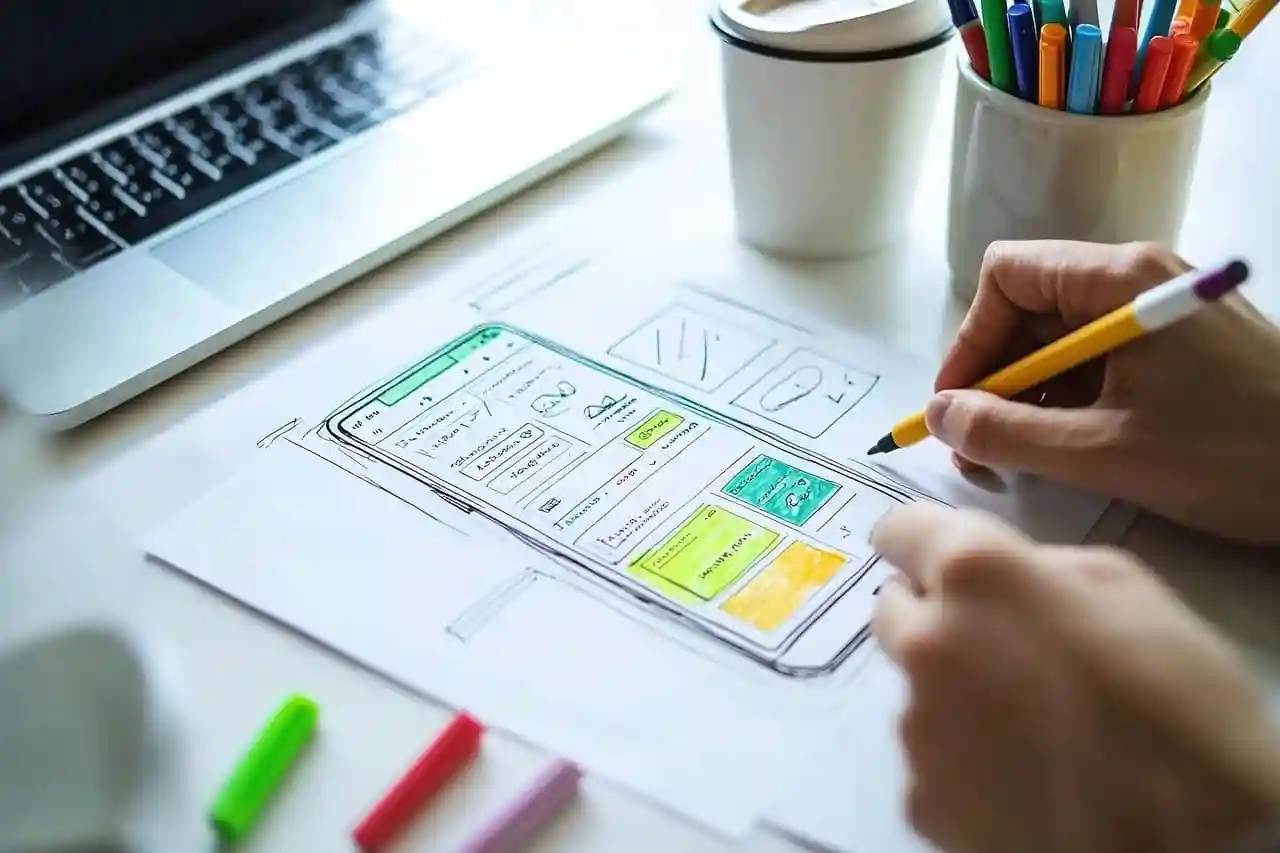
Una respuesta